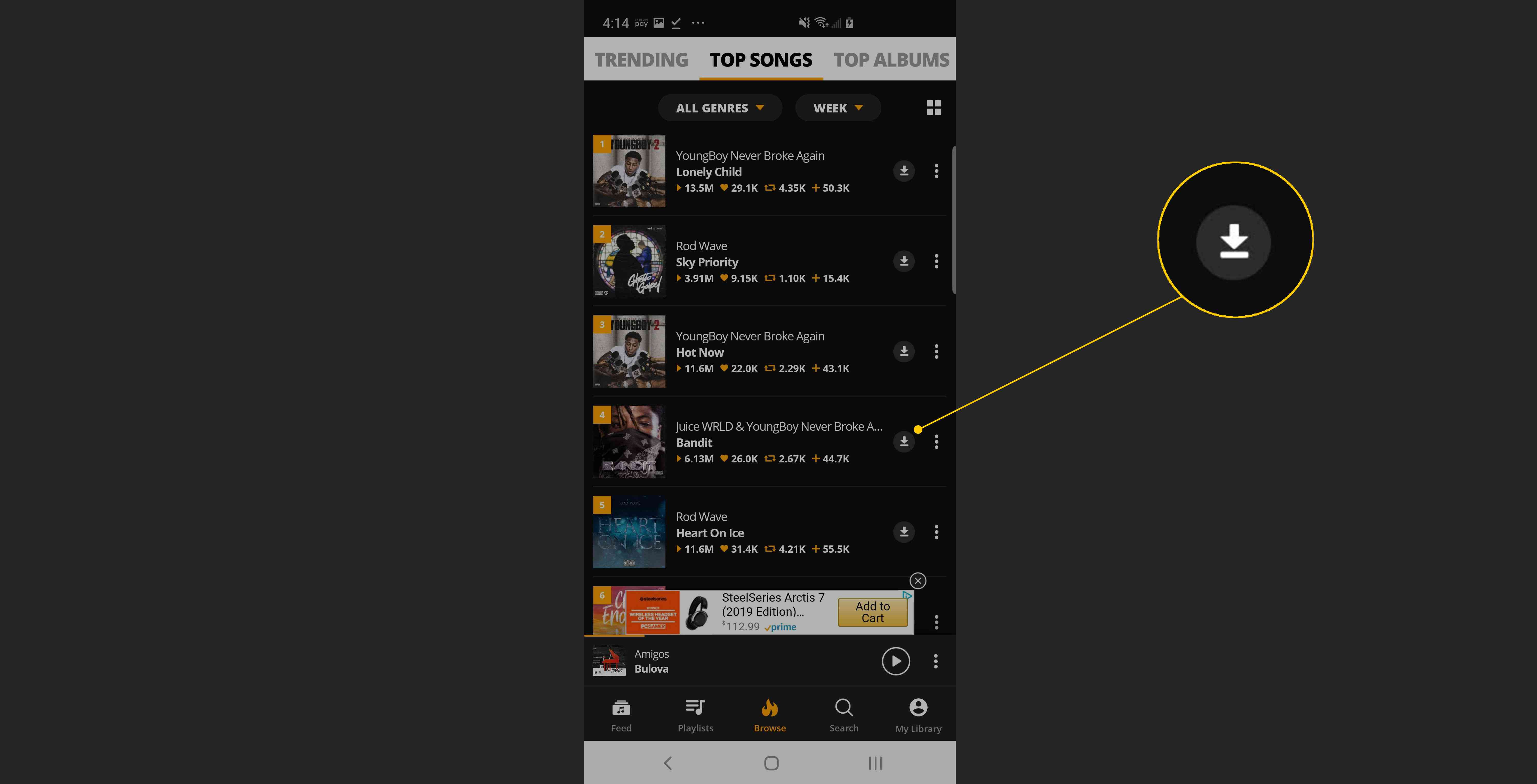När din smartphone är din musikspelare är internet ditt musikbibliotek. Men du kanske inte alltid har tillgång till en internetanslutning när du vill lyssna på musik. Innan det händer, ladda ner låtar till din telefon för att lyssna offline. Så här laddar du ner musik från YouTube Music, din dator och andra musikkällor till din telefon.
Så här laddar du upp låtar till YouTube Music
Med YouTube Music kan du ladda upp din musiksamling och komma åt den från vilken enhet som helst (inklusive din telefon, surfplatta och dator). När du lagrar låtar på YouTube Music laddar du inte ner spåren till din telefon. Istället laddar du upp låtar till molnet. Så länge du har en internetanslutning kan du spela dessa låtar på din telefon. Så här laddar du upp musik till YouTube Music.
-
Öppna en webbläsare och gå till webbplatsen YouTube Music.
-
Välj din profilbild i det övre högra hörnet.
-
Välj Ladda upp musik.
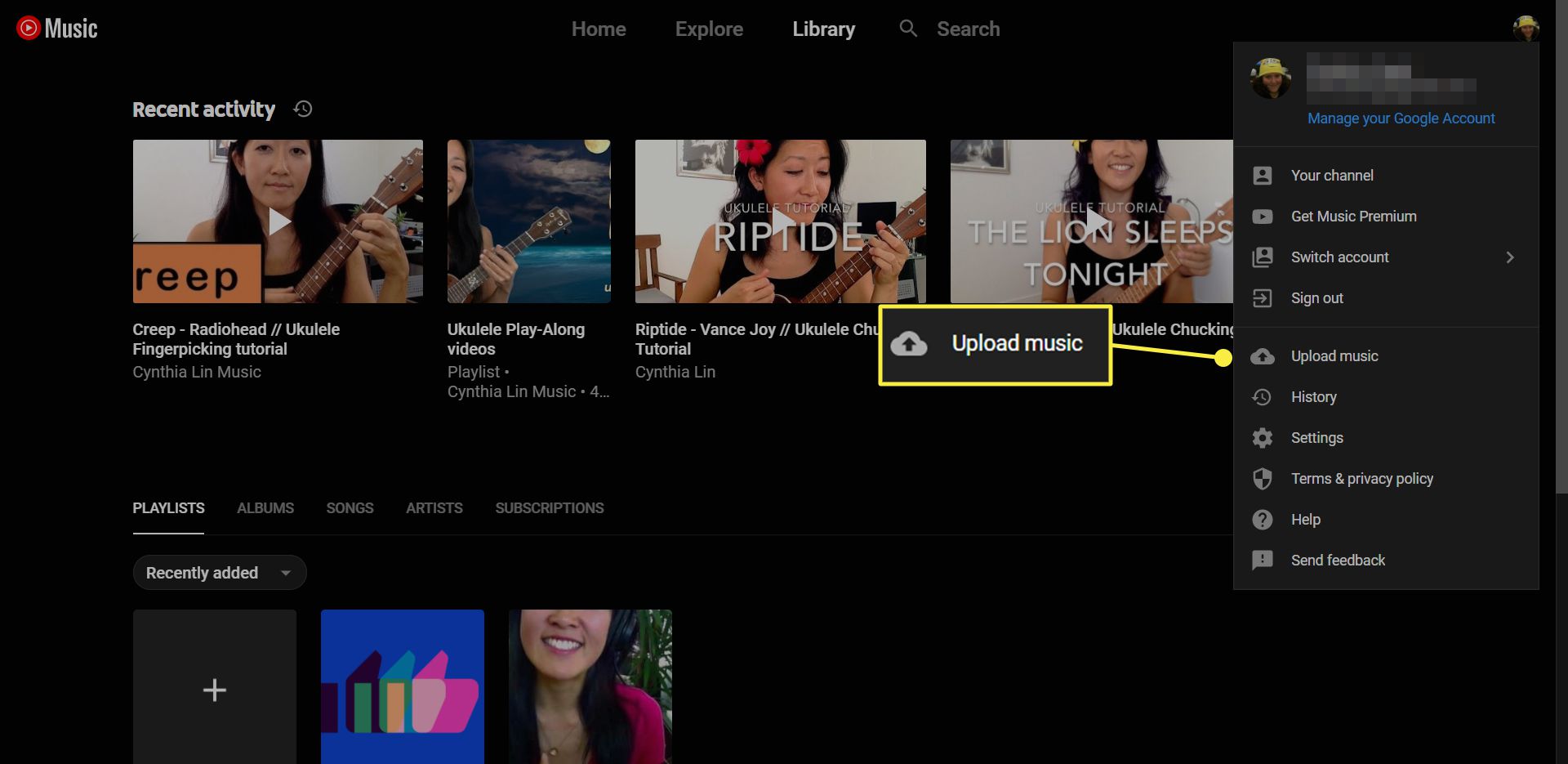
-
Leta reda på och välj låtarna på hårddisken som du vill ladda upp och välj sedan Öppna. YouTube Music börjar automatiskt överföra låtarna till molnet.
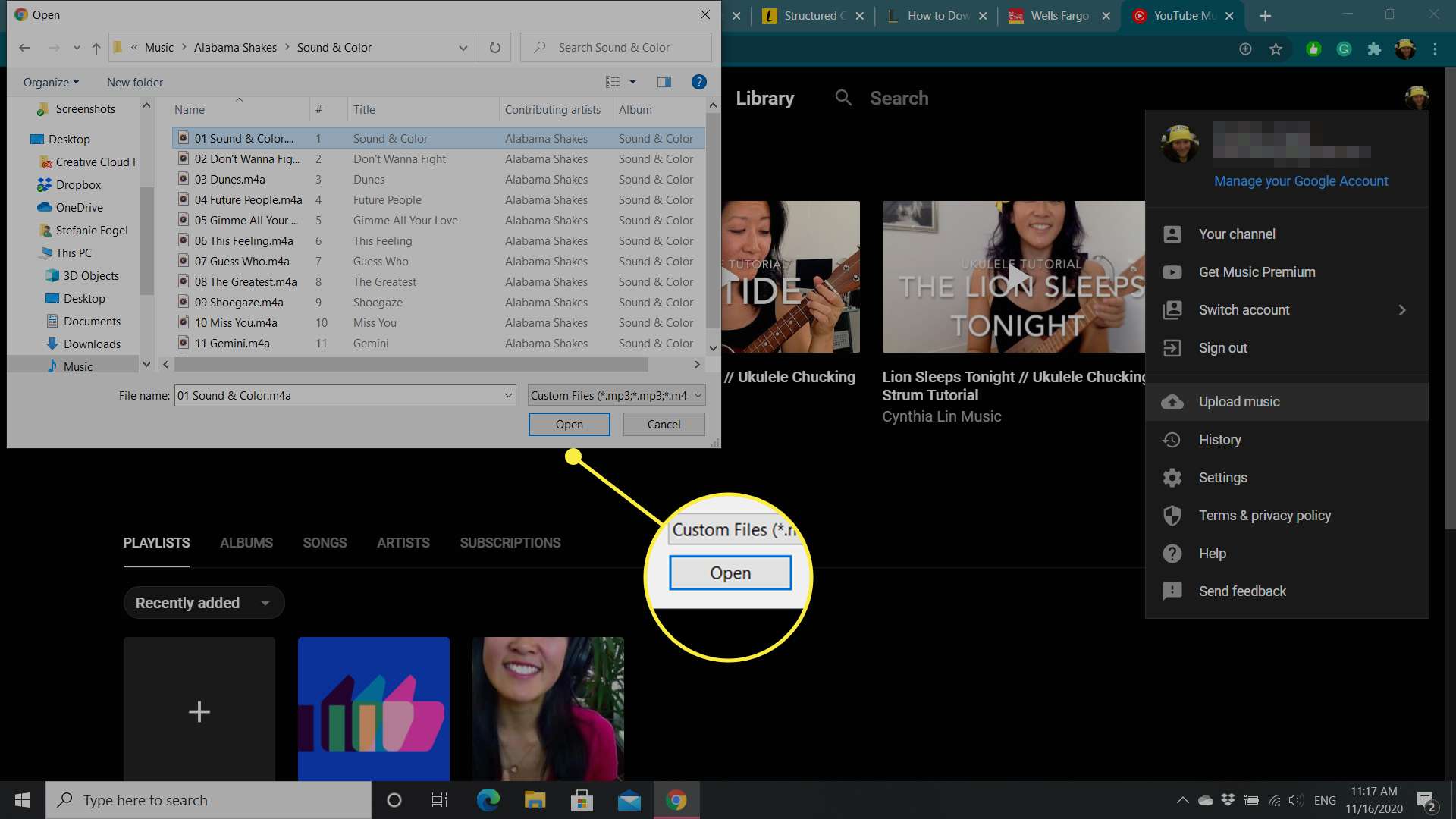
Hur man laddar ner låtar från YouTube Music
Med YouTube Music kan du ladda ner låtar, spellistor och album för offline-uppspelning. Så här gör du: Du behöver en premiumprenumeration för att använda den här funktionen. Det kostar $ 9,99 / månad.
-
Öppna YouTube Music-appen.
-
Välj låten eller albumet du vill ladda ner.
-
Tryck på Ladda ner knapp.
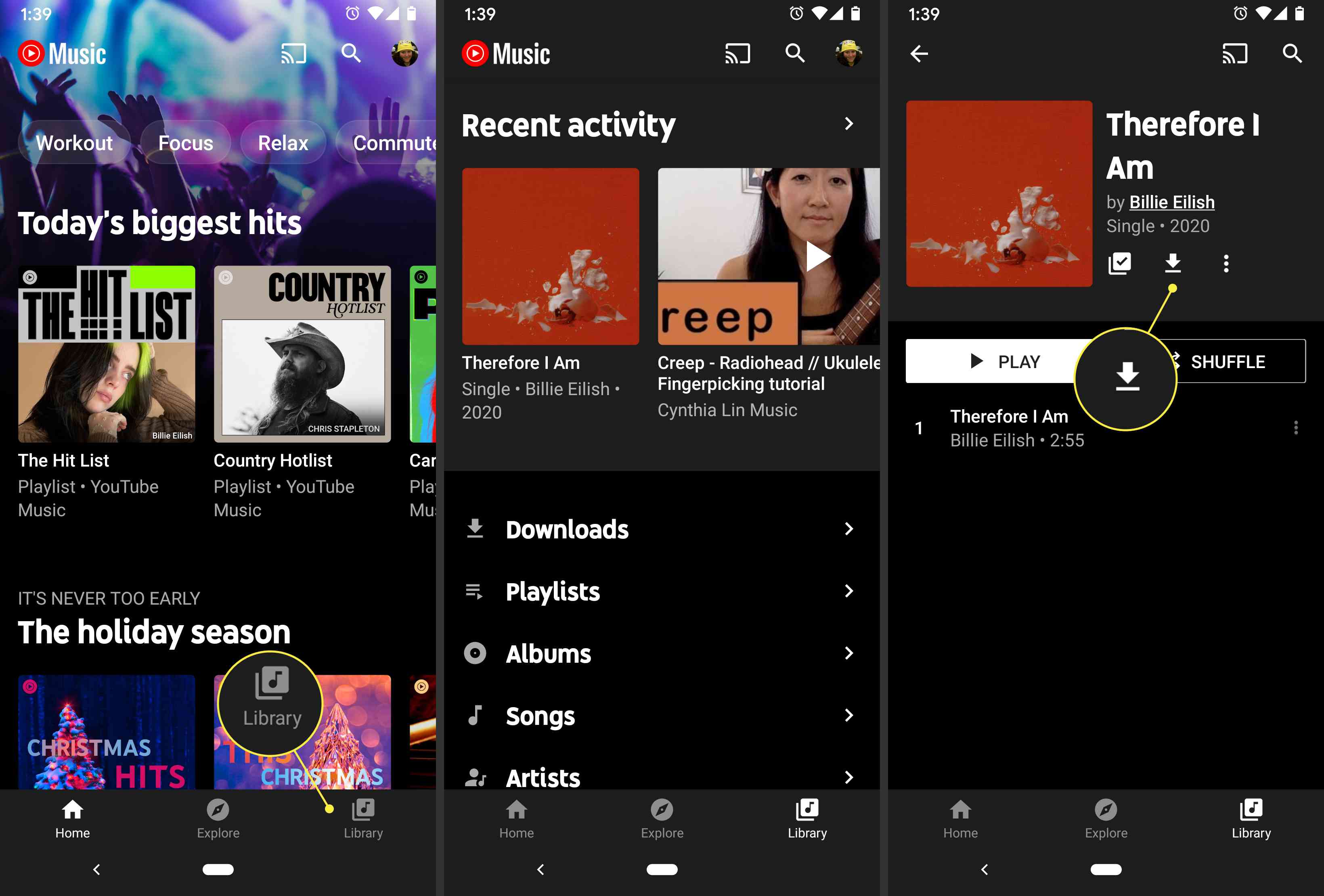
-
Nedladdningsknappen ändras från en nedåtpil till en bock när nedladdningen är klar, vilket gör låten tillgänglig för offlinelyssning.
Hur man laddar ner musik från din dator till din telefon
Du kan kopiera all musik du äger från din dator till din telefon med en USB-kabel. Här är hur:
-
Anslut din telefon till din dator med en USB-anslutningskabel.

-
Om du ser en dialogruta där du ber om behörighet att komma åt telefondata, tryck på Tillåta.
-
Öppna en mapp på en dator och leta reda på de musikfiler du vill ladda ner till telefonen. Öppna en andra mapp och navigera till musikmappen på din telefon. Ladda ner och installera Android File Transfer på en Mac. Efter installationen öppnar du Android File Transfer och öppnar musikmappen på din telefon.
-
Dra albumen eller enskilda spår som du vill ladda ner från datorns mapp till telefonens musikmapp.
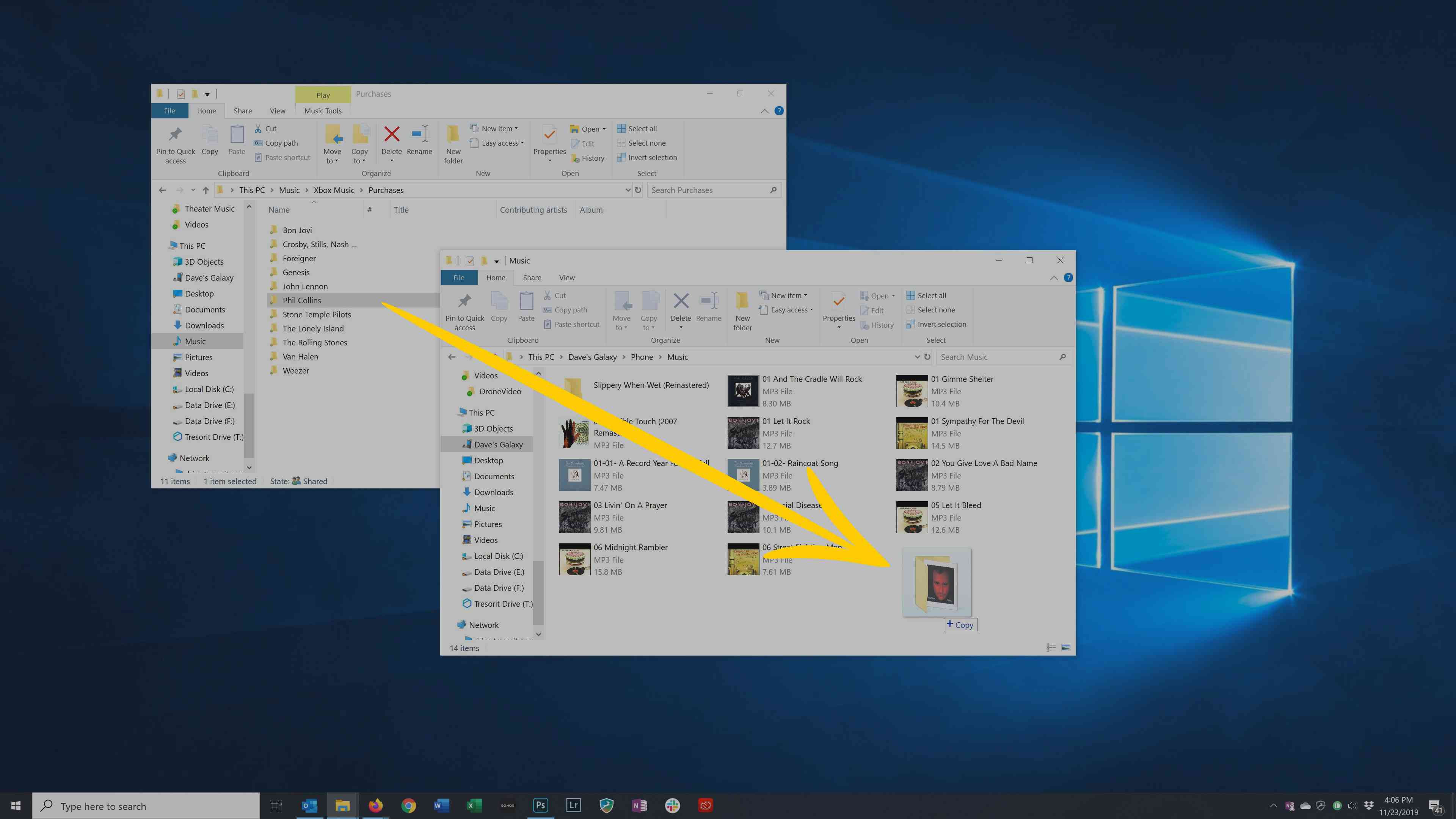
Hur du ser din nedladdade musik i YouTube Music
När du har laddat ner låtar till din telefon, antingen från YouTube Music eller genom att kopiera med en USB-kabel, ställer du in YouTube Music så att den bara visar de nedladdade spåren. När du gör det är det lättare att hitta låtar för offline-lyssnande.
-
Öppna YouTube Music-appen.
-
Tryck på Bibliotek ikonen längst ner på skärmen.
-
Knacka Nedladdningar.
-
Låtarna som laddas ner till din enhet visas tillsammans med hur mycket utrymme som finns tillgängligt.
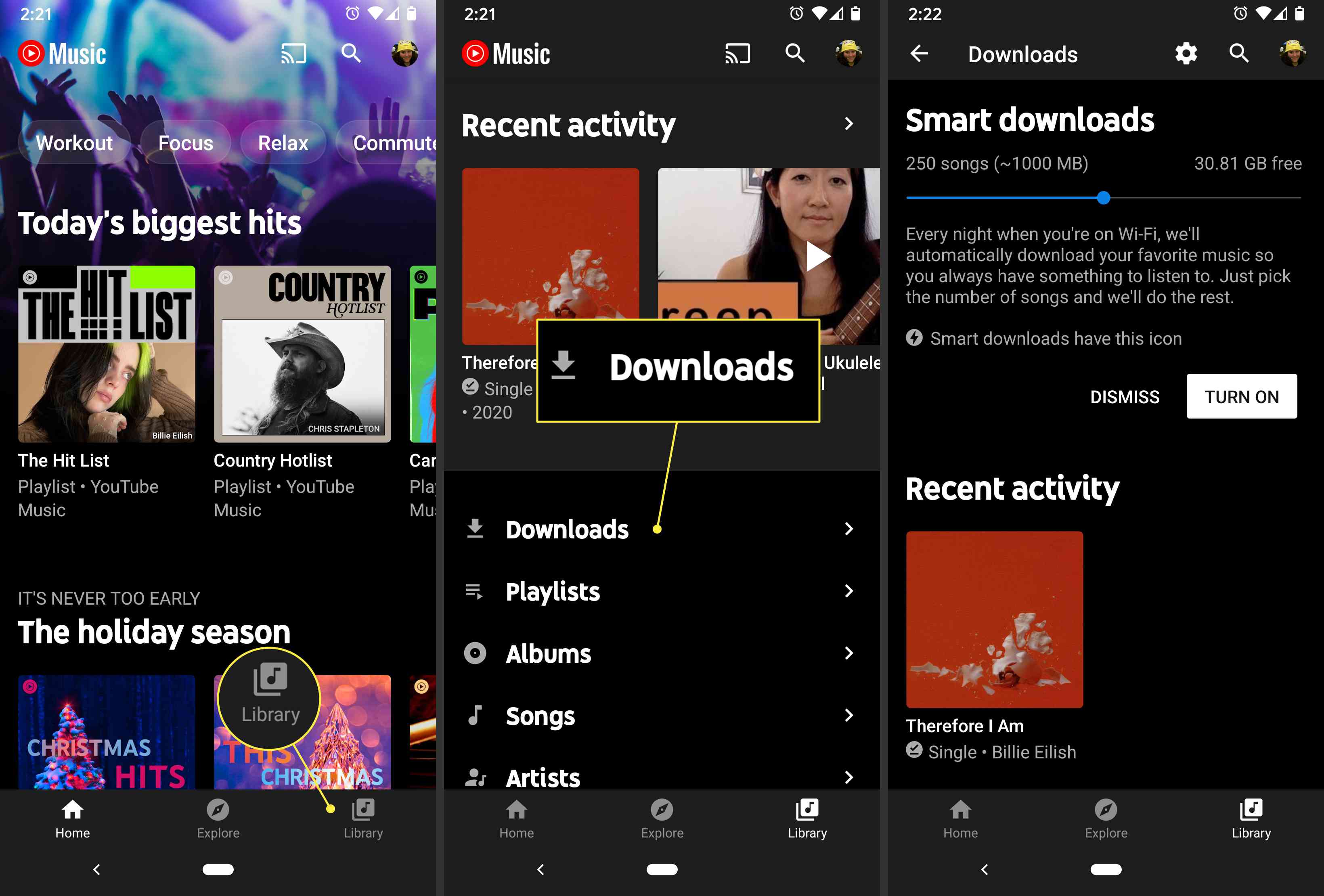
Sätter på Smarta nedladdningar får YouTube Music att ladda ner din favoritmusik varje natt (så länge enheten är ansluten till Wi-Fi). Då har du alltid något att lyssna på.
Hur man laddar ner låtar från andra appar
Det finns många appar i Google Play-butiken som erbjuder gratis nedladdningar. För att hitta dessa appar, sök efter termer som gratis musik eller ladda ner musik. Vissa appar du kan hitta inkluderar YMusic, AudioMackoch SoundCloud. Metoden för nedladdning av musik varierar. I allmänhet, om en app låter dig ladda ner spår för offline-lyssning, tryck på nedladdningsknappen bredvid spåret, spellistan eller albumet. Det ser vanligtvis ut som en nedåtpil.